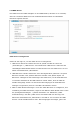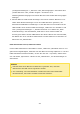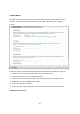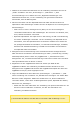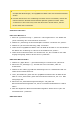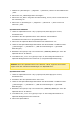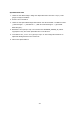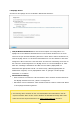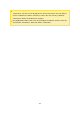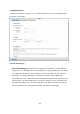User manual
215
Laden Sie die Konfigurationsdatei jedes Mal zum OpenVPN-Client hoch, wenn sich
die OpenVPN-Einstellungen, der myQNAPcloud-Name oder das Sicherheitszertifikat
ändern.
Um über das Internet eine Verbindung zum PPTP-Server herzustellen, müssen bei
manchen Routern die PPTP-Durchschleifen-Optionen geöffnet werden. PPTP
verwendet nur Port TCP-1723; leiten Sie diesen Port manuell weiter, falls Ihr
Router UPnP nicht unterstützt.
VPN-Client einrichten
PPTP unter Windows 7
1. Rufen Sie „Systemsteuerung“ > „Netzwerk- und Freigabecenter“ auf. Wählen Sie
„Neue Verbindung oder neues Netzwerk einrichten“.
2. Wählen Sie „Verbindung mit dem Arbeitsplatz herstellen“ und klicken auf „Weiter“.
3. Wählen Sie „Die Internetverbindung (VPN) verwenden“.
4. Geben Sie den myQNAPcloud-Namen oder die WAN-IP des NAS ein und anschließend
den Namen der Verbindung ein. Klicken Sie anschließend auf „Weiter“.
5. Geben Sie Ihren Benutzernamen und Ihr Kennwort ein, die vom NAS für den VPN-
Zugang hinzugefügt werden. Klicken Sie auf „Verbinden“.
PPTP unter Mac OS X 10.7
1. Wählen Sie „Apple-Menü“ > „Systemeinstellungen“ und klicken auf „Netzwerk“.
2. Klicken Sie auf „Hinzufügen (+)“ am Ende der Liste und wählen „VPN“ als
Schnittstelle.
3. Wählen Sie den VPN-Typ gemäß den Einstellungen des zu verbindenden NAS aus.
Geben Sie den Dienstnamen ein.
4. Unter „Serveradresse“ geben Sie den myQNAPcloud-Namen oder die WAN-IP des
NAS ein. Unter „Kontoname“ geben Sie Ihren Benutzernamen ein, der vom NAS
hinzugefügt wird.
5. Klicken Sie auf „Authentifizierungseinstellungen“ und geben die
Benutzerauthentifizierungsdaten ein, die Sie vom Netzwerkadministrator erhalten
haben.
6. Nach der Eingabe der Benutzerauthentifizierungsdaten klicken Sie auf „OK“ und
anschließend auf „Verbinden“.
PPTP unter iOS 5